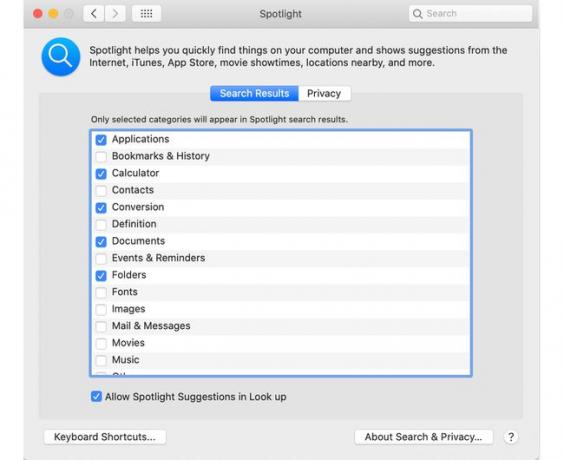A Spotlight használata Mac számítógépen
A Mac használata meglehetősen egyszerű, de mindig vannak extra parancsikonok, amelyekről érdemes tudni, hogy felgyorsítsák a használatot. A Spotlight-keresés nagyszerű módja annak, hogy megtalálja, amit keres Mac számítógépén. Íme, hogyan kell használni, és miért ez az új kedvenc Mac keresőeszköze.
A Spotlight használatához Mac gépén OS X 10.4 Tiger vagy újabb rendszernek kell futnia. Minden 2005 óta kiadott Macnek rendelkeznie kell Spotlighttal.
Mi az a Spotlight?
A Spotlight lényegében a Google az Apple Mac számára. Ha megnevezi, megkeresheti a Spotlight keresési parancsikonján keresztül.
A Spotlight indexet hoz létre a rendszeren lévő összes elemről és fájlról, így megtekintheti a dokumentumokat, fényképeket, zenefájlokat, alkalmazásokat és még a rendszerbeállításokat is. Néhány lépéssel tovább megy azáltal, hogy lehetővé teszi bizonyos szavak keresését a dokumentumokban vagy a webböngésző előzményeiben szereplő weboldalakon.
Miért kell Spotlightot használnom?
A Spotlight keresés rendkívül egyszerű és hatékony módja annak, hogy megtalálja, amit keres. Megkímélheti az ikonok, dokumentumok és mappák közötti keresgéléstől, vagy a fontos fájlok tárolási helyétől való emlékezést.

A webhelyek keresésének lehetősége megkíméli a böngésző külön megnyitásával járó kellemetlenségeket is. A Spotlight még a New Oxford American Dictionary definícióihoz is gyors hozzáférést kínál, valamint megoldásokat kínál a gyors összegek vagy pénznemek átváltására.
A Mac OS X Mavericks és régebbi operációs rendszert futtató Mac gépeken a Spotlight keresése kissé eltér az itt láthatótól. Továbbra is kereshet dolgokat, és használhatja számológépként, de a Wikipédia, a Térkép és más kiterjedtebb források nem jelennek meg a keresési eredmények között.
Hogyan érhetem el a Spotlightot Mac számítógépen?
A Spotlight használatának számos módja van, és mindegyik hasznosnak bizonyul különböző forgatókönyvekben. Íme egy összefoglaló a Mac keresőeszköz eléréséről.
A Spotlight keresési parancsikon használata
-
megnyomni a Parancs gombot, és érintse meg a szóköz. A Spotlight keresősáv akcióra készen felugrik.
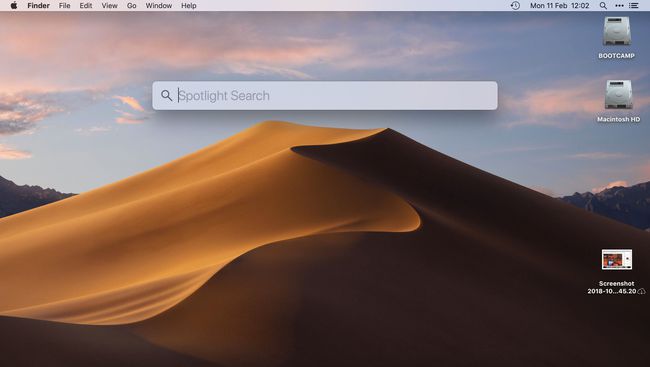
Írjon be egy keresett kifejezést a Spotlight Search mezőbe. A keresési eredmények gépelés közben jelennek meg.
-
Koppintson bármelyik keresési eredményre az előnézet megtekintéséhez. Ha megtalálta, amit keres, kattintson duplán a megnyitásához.

A Spotlight keresés használata az ikonján keresztül
-
Kattintson a Spotlight nagyító ikonra a menüsor jobb felső sarkában a Spotlight keresősáv megjelenítéséhez.

Írja be a keresett elemet.
-
Kattintson duplán az egyik keresési eredményre a megnyitásához.
Ez az!
A Spotlight használata Siri-n keresztül
A Spotlight nem működik ugyanúgy a Siri-n, mint a billentyűparancsokon vagy az ikonokon keresztül, de így is gyors módja annak, hogy elemeket keressen a Mac számítógépén. Megkérheti, hogy természetes módon keressen fájlokat vagy meghatározott e-maileket. A Spotlight Sirin keresztüli használatához rendelkeznie kell A Siri beállítása a Mac géppel.
Spotlight keresési tippek
A Spotlight olyan egyszerű vagy bonyolult, amilyennek szeretné. Íme néhány tipp a leghatékonyabb használatához.
- Fájlok előnézete: A keresett fájl megnyitásához kattintson duplán egy elemre. Nem kell azonban megnyitnia a fájlt, hogy kapcsolatba lépjen vele. Egyszerűen kattintson rá egyszer, hogy megtekinthesse a keresési eredmények jobb oldalán. Dokumentumok esetén kattintson a dokumentum nevére, és felfelé vagy lefelé görgethet az előnézeti ablaktáblában a dokumentum megnyitása nélkül. Meg szeretné tekinteni egy dal előnézetét ahelyett, hogy megnyitná? Kattintson az ikonra az előnézeti ablaktáblában, és ott elkezdődik a dal lejátszása.
- További keresési eredmények: Lefelé görgetheti a keresési eredményeket, akárcsak bármely más ablakban a Mac számítógépén. A Spotlight általában a legrelevánsabb sorrendben jeleníti meg az eredményeket, de érdemes lehet lejjebb görgetni, hogy további eredményeket találjon.
- Gyors keresés: Semminek nem kell a teljes nevét beírni. Meg akarod nyitni a Spotify-t? Típus"Spo", és ütött Belép és fel fog tölteni neked.
- iTunes és App Store: A Spotlight segítségével kereshet dolgokat az iTunes és az App Store áruházban. Írja be, amit keres, és a műsor vagy dal megjelenik a Spotlight Suggestionsben. Sőt, közvetlenül az előnézeti panelen keresztül is előrendelhet vagy vásárolhat egy tételt, és megtekintheti a helyi mozi listákat.
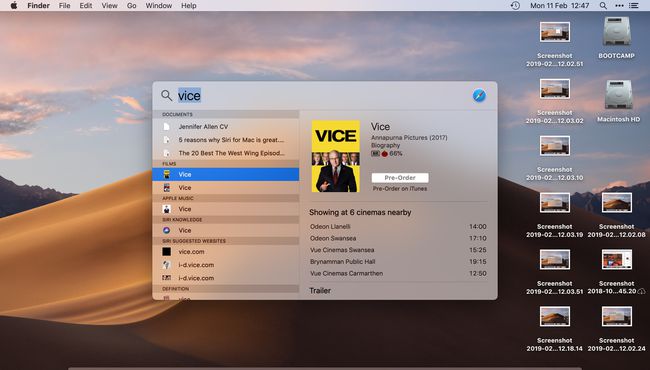
- Böngészési előzmények keresése: Keressen a Mac könyvjelzői között és a böngészési előzmények között, ha beírja, amit keres. Nem emlékszem a recept nevére, de tudod, hogy volt benne alma? Írja be az „almát”, és a Spotlight megtalálja a legutóbbi előzményekből.
- Fájlok másolása: Elem másolása a találati listából az asztalra vagy a Finder ablakba való húzásával.
A Spotlight használata számológépként és konverziós eszközként
Lehetőség van pénznemek átváltására és egyéb számítások elvégzésére a Spotlight segítségével, ha ezeket a funkciókat aktiválta a Mac Spotlight beállításaiban.

- Pénznemek átváltása: Adjon meg egy összeget, hogy megtekinthesse az egyenértéket más általános pénznemekben. Például írja be, hogy „$100”, és láthatja az eredményeket más pénznemekben, például angol fontban vagy japán jenben.
- Hőmérsékletek vagy mérések konvertálása: Adja meg a konvertálandó megfelelő összeget, majd tekintse meg a gyakran használt eredményeket.
- Matematikai egyenletek: Ezeket az egyenlet megadásával lehet megoldani, például "8+5" vagy "185*74".
A Spotlight keresési beállításainak testreszabása
A Spotlight Search csak a Mac rendszerbeállításaiban megadott területeken tud keresni, így lehetőség van a keresési beállítások testreszabására, de a legjobb eredmény elérése érdekében keresse fel a Rendszerbeállítások > Reflektorfény és jelölje be az összes négyzetet.
Például, ha nem kattint az előtti négyzetre Számológép, A Spotlight nem tud matematikai egyenleteket végrehajtani.